データの検索
Analytics テーブルからデータを検索するには、複数の方法を使用することができます。
| 必要な結果 | 検索式を入力する場所 | 方法 |
|---|---|---|
| 一致するすべてのレコードを分離する | [フィルター]テキスト ボックス |
|
| 一致する最初のレコードを選択する | [検索]ダイアログ ボックス |
|
ヒント
一般に、ユーザーは検索を行い、一致するすべてのレコードを分離して一連の結果を返します。このため、通常は[フィルター]テキスト ボックスを使用するので、[検索]ダイアログ ボックスは無視できます。
一致するすべてのレコードを検索して分離する
簡易検索
簡易検索を行うには、テーブル ビューの上部にある[フィルター]テキスト ボックスに式を入力し、Enter キーを押します。
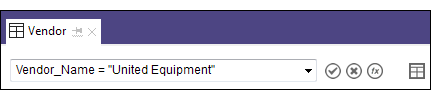
上の例では、Vendor_Name フィールドに "United Equipment" という名前が入っているすべてのレコードを分離しています。
演算子を使った簡易検索のその他の例を以下に示します。
-
Invoice_Amount >= 5000 – $5,000.00 以上の請求書を分離する
-
(Invoice_Date >= `20170701`) AND (Invoice_Date <= `20170930`) – 2017 年第 3 四半期の請求書を分離する
ヒント
検索式は、それがシンプルな場合にのみ、ゼロから作成します。複雑な検索については、クイック フィルター手法か、または関数を使った高度な検索を使用します。
簡易検索のガイドライン
| フィールド名 |
検索するフィールド名としては、テーブル ビュー内の表示名でなく、テーブル レイアウト内の物理フィールド名を指定する必要があります。 ヒント 物理フィールド名を確認するには、テーブル ビュー内の列ヘッダーを右クリックし、[プロパティ]を選択します。 |
|---|---|
| 複数のフィールドで検索を行う | 複数のフィールドで検索を行う式を作成することができます。レコード内のすべてのフィールドにまたがって検索を行う最も簡単な方法は、関数を使って検索を行うことです。詳細については、高度な検索を参照してください。 |
| 部分一致 | 検索語の部分一致はサポートされていません。 部分一致の使用方法については、高度な検索を参照してください。 |
| 二重引用符 | テキストの検索語は "二重引用符" で囲む必要があります。 |
| バッククオート | 日付時刻の検索語は `バッククオート` で囲む必要があります。 |
| 日付時刻書式 |
|
| 演算子 | 有効な演算子のリストについては、Analytics 式の演算子を参照してください。 |
| 関連付けられたフィールド | 関連付けられたフィールドで検索を行うには、フィールドの完全修飾名(つまり、テーブル名.フィールド名)を指定する必要があります。 |
クイック検索とクイック フィルター
クイック検索とクイック フィルターは、[フィルター]テキスト ボックスに検索式を作成することで簡単に検索を行えるようにする、Analytics の 2 つの機能です。
- クイック検索:[フィルター]テキスト ボックスにテキスト語を入力します。
- クイック フィルター:マウスを使って検索条件を選択します。
詳細については、次を参照してください。
メモ
クイック検索とクイック フィルターにあるいくつかの制限については、これらの機能についてのトピックを参照してください。
Analytics 関数を使って検索を行う
関数を使った検索により、最高レベルの検索能力と柔軟性が得られます。[フィルター]テキスト ボックスに検索式を入力するのは簡易検索の場合と同じですが、式に関数を含める点が異なります。

上記の例では FINDMULTI( ) 関数を使用しています。この関数は、検索語のうち 1 つ以上を含むレコードをすべて分離します。
関数を使った検索の詳細については、高度な検索を参照してください。
一致する最初のレコードを選択する
メイン メニューから操作できる、Analytics コマンドを使用して、テーブル内で検索条件を満たす最初のレコードを選択することができます。この機能は、特定のタスクを実行するのに他のコマンドと組み合わせた使用が可能である Analytics スクリプト内で主に役立ちます。
あるコマンドでは、特定のレコード番号に直接アクセスできます。これは、Analytics のユーザー インターフェイスで大型テーブルを操作する際に役立ちます。
詳細については、一致する最初のレコードの選択を参照してください。